No products in the cart.
آموزش Cinema4D : مدل سازی ساعت هوشمند – قسمت دوم

آموزش Cinema4D : مدل سازی ساعت هوشمند – قسمت دوم
توی این آموزش، مدل سازی ساعت هوشمند رو با Cinema4D با هم می بینیم و با ابزارها و تکنیک های مورد نیاز آشنا میشیم. بیاین ادامه بدیم!
با ” آموزش Cinema4D : مدل سازی ساعت هوشمند ” با ما همراه باشید…
- سطح سختی: متوسط
- مدت آموزش: 40 تا 50 دقیقه
- نرم افزار استفاده شده: Cinema4D
” آموزش Cinema4D : مدل سازی ساعت هوشمند – قسمت اول “
گام سوم
مطمئن میشیم که استوانه همچنان انتخاب شده باشه. بعد هم روی دکمه Make Editable کلیک می کنیم.
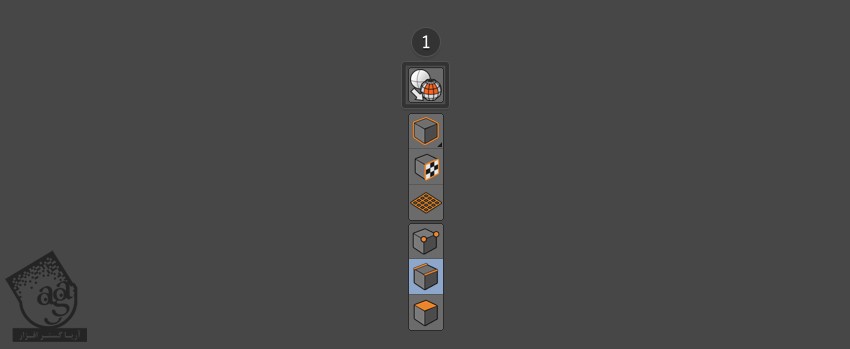
گام چهارم
استوانه رو Duplicate می کنیم تا دومین دکمه رو هم داشته باشیم.
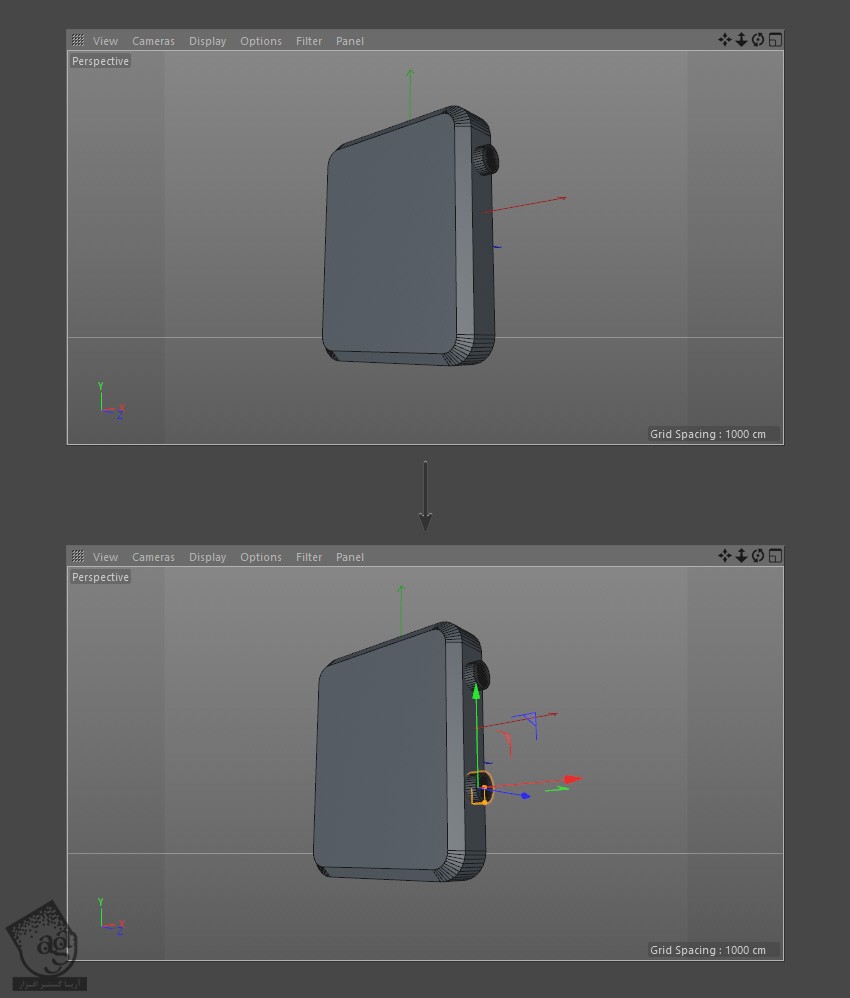
گام پنجم
حالا که شی به صورت Editable یا قابل ویرایش در اومده، نقاط رو ادیت می کنیم. استوانه دوم رو انتخاب کرده و روی Points کلیک می کنیم.
روی ابزار Rectangle Selection کلیک کرده و نقاط رو برای ادیت انتخاب می کنیم. نقاطی که می خوایم اون ها رو جا به جا کنیم، با ابزار Move انتخاب می کنیم.
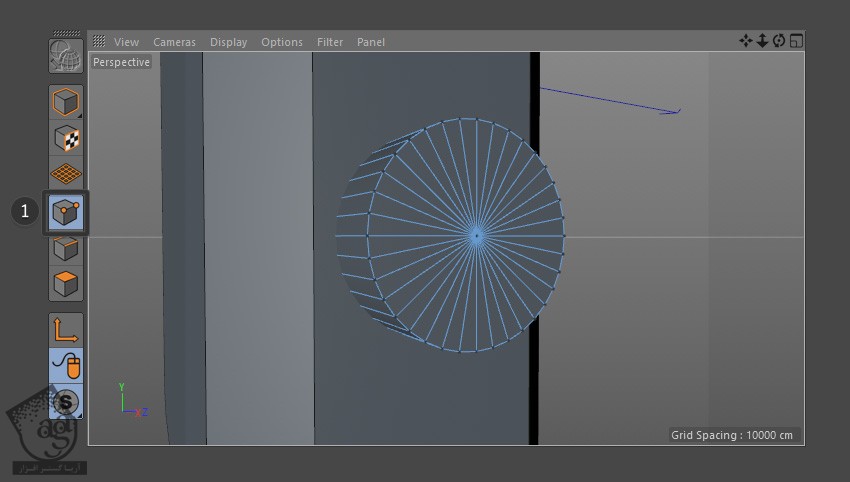
گام ششم
با استفاده از ابزار Rectangle Selection، نیمی از استوانه رو انتخاب می کنیم. بعد هم با استفاده از ازار Move، نقاط رو به سمت پایین می بریم.
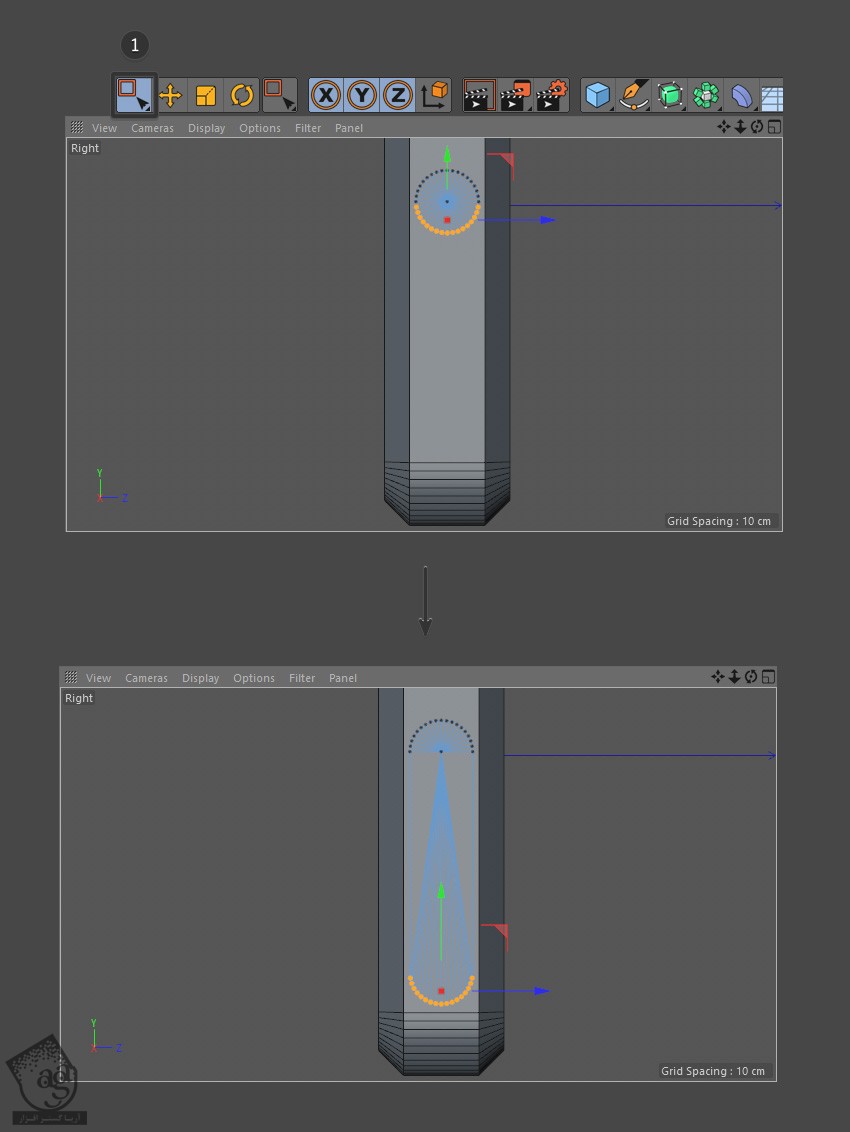
گام هفتم
برای جا به جا کردن دو نقطه، موقع جا به جا کردن کل شی، از دکمه Model استفاده می کنیم. اگه این دکمه انتخاب نشده باشه، به جای جا به جا شدن نقاط، لبه ها یا سطوح جا به جا میشن.
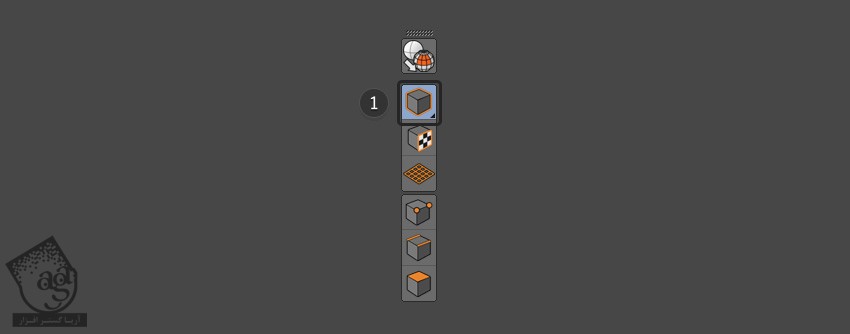
گام هشتم
با استفاده از ابزار Move، دو تا نقطه رو تا محل اصلی شون جا به جا می کنیم.
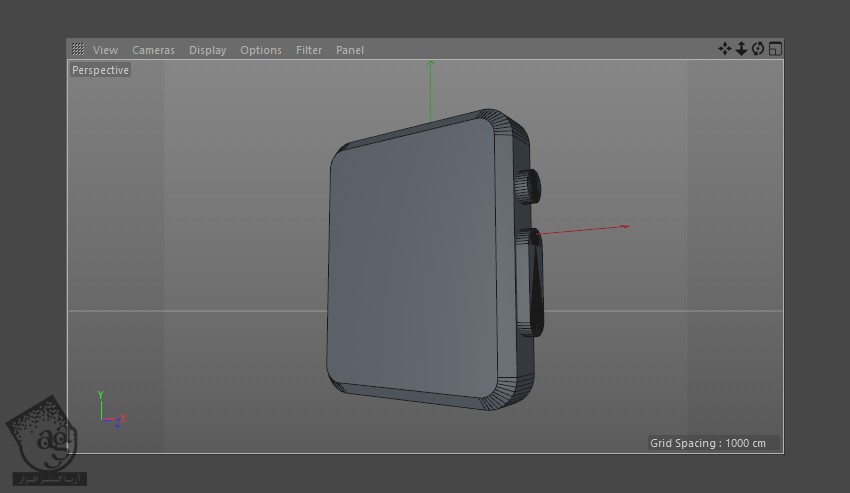
گام نهم
شی رو توی نماهای دیگه هم بررسی می کنیم.
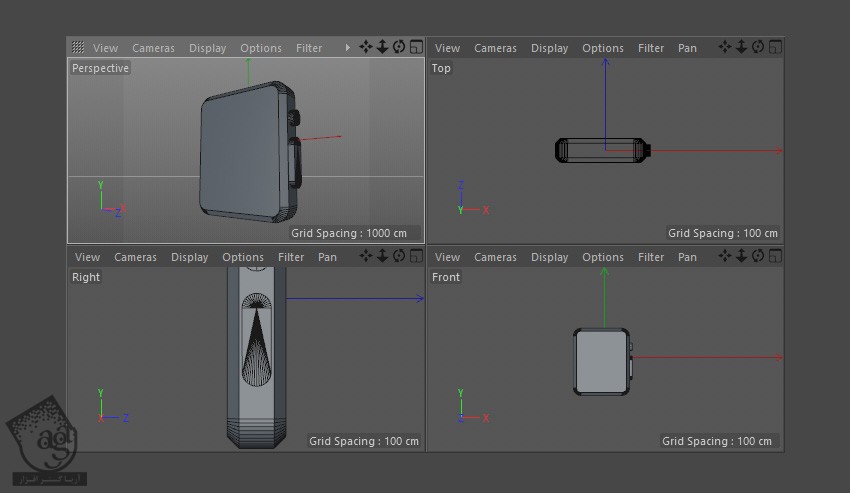
مدل سازی بند ساعت
گام اول
برای شروع مدل سازی بند ساعت هوشمند، Cube رو از نوار منوی بالا انتخاب می کنیم. بعد هم مکعب رو روی صفحه رسم می کنیم.
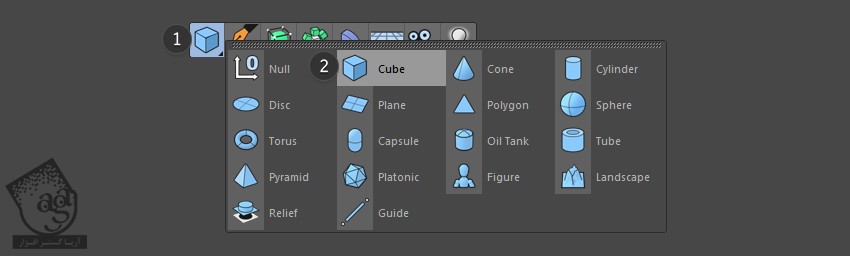
گام دوم
تنظیمات مکعب رو طوری تنظیم می کنیم که به شکل بند ساعت در بیاد. من معمولا از تنظیماتی که در زیر می بینین استفاده می کنیم.
Size X روی 230cm
Size Y روی 1000cm
Size Z روی 45cm
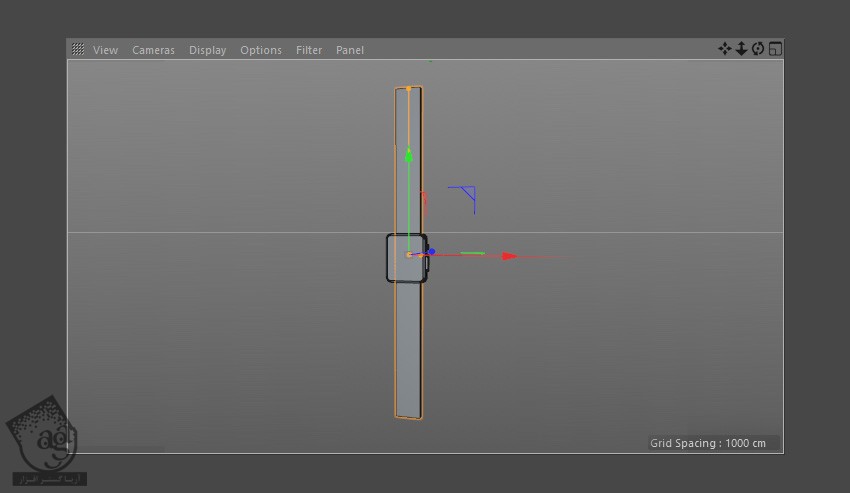
گام سوم
برای اینکه بند ساعت بتونه به خوبی خم بشه، بخش هایی رو به اون اضافه می کنیم.
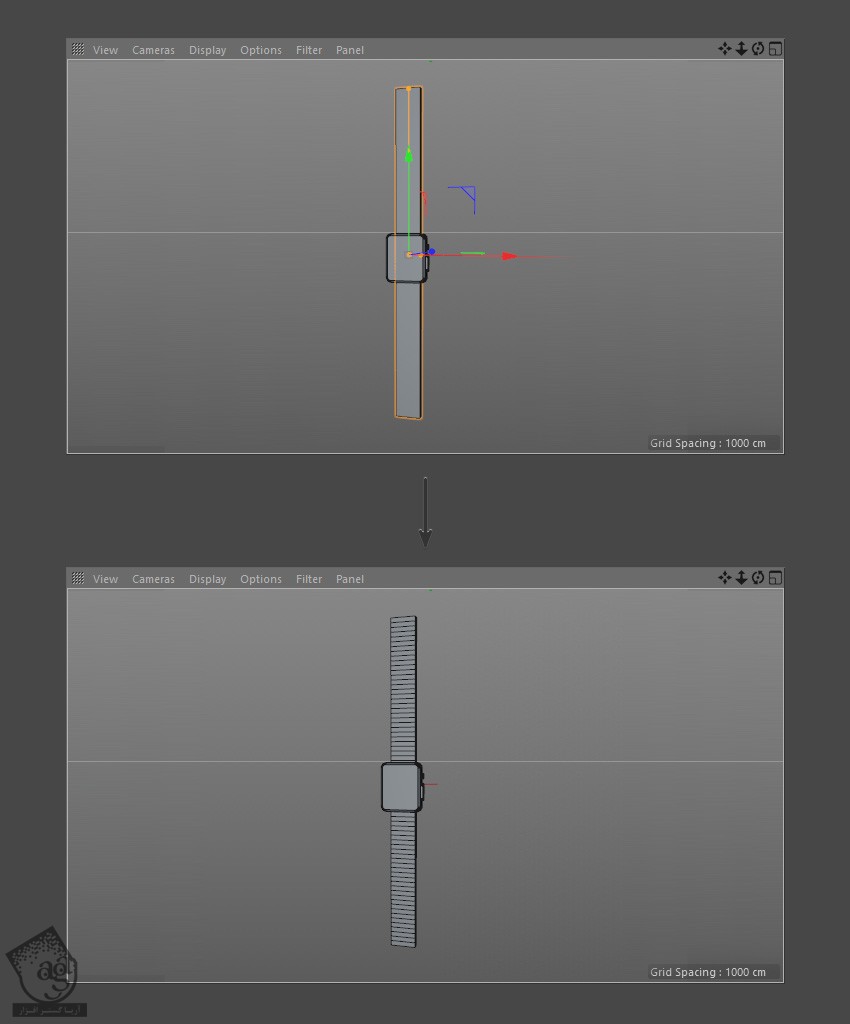
استفاده از Bend Deformer
گام اول
برای خم شدن صحیح بند ساعت، از Bend Deformer استفاده می کنیم. دکمه Bend رو از نوار منوی بالا انتخاب می کنیم.
بعد هم Bend Deformer رو روی صحنه اجرا می کنیم.
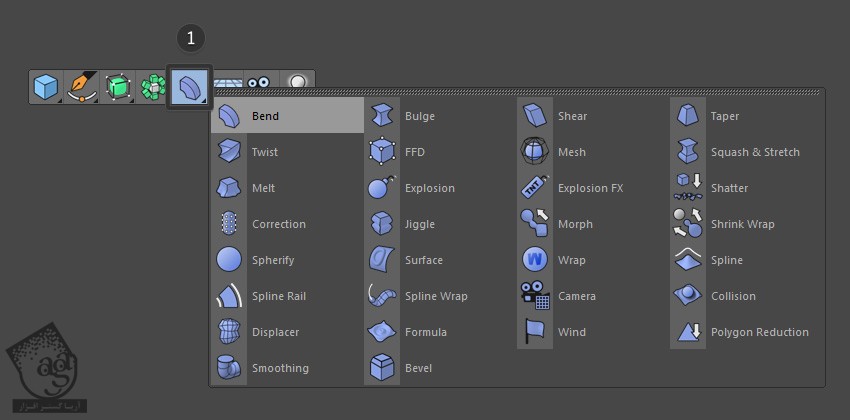
گام دوم
Bend Deformer رو توی لیست View روی بند ساعت قرار میدیم. به این ترتیب، Deformer روی بند ساعت تاثیر میزاره.
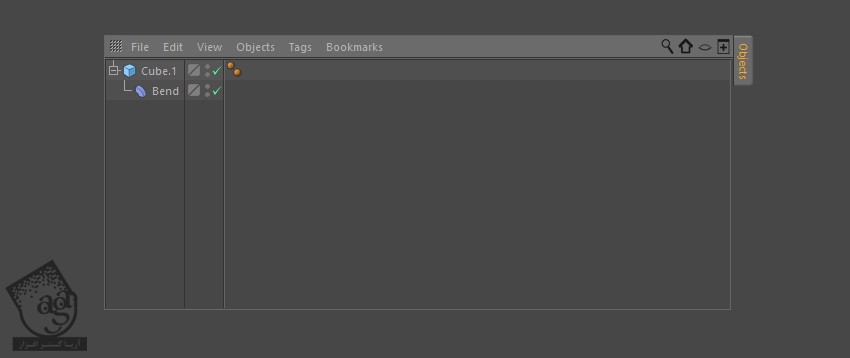
گام سوم
Bend Deformer رو انتخاب می کنیم. مطمئن میشیم که Fit to Parent انتخاب شده باشه. به این ترتیب، Deformer روی کل بند تاثیر میزاره.
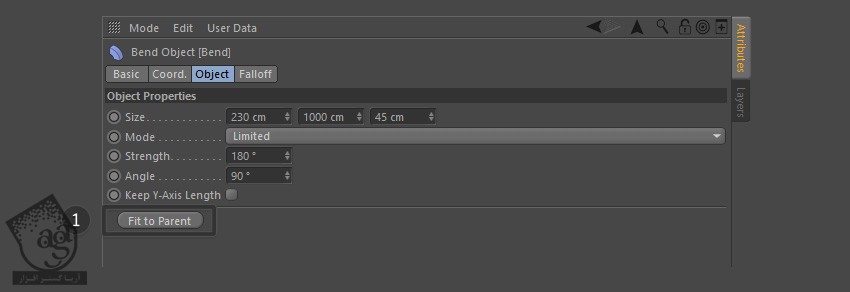
توصیه می کنم دوره های جامع فارسی مرتبط با این موضوع آریاگستر رو مشاهده کنید:
– صفر تا صد آموزش سینما 4D – پک 1
– صفر تا صد آموزش سینما 4D – پک 2
گام چهارم
همچنان که Bend Deformer انتخاب شده، میریم سراغ بخش Parameters و Strength رو تنظیم می کنیم. من از تنظیمات زیر استفاده کردم.
Strength روی 180
Angle روی 90
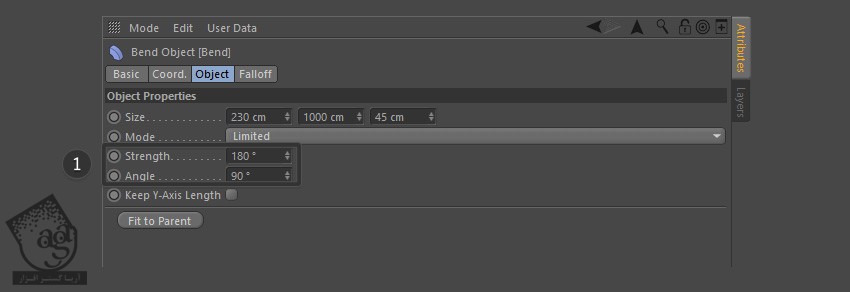
گام پنجم
از لیست View، شی بند ساعت رو یک بار دیگه انتخاب می کنیم. بعد هم از ابزارهای Rotate و Move برای جا به جا کردن شی استفاده می کنیم.
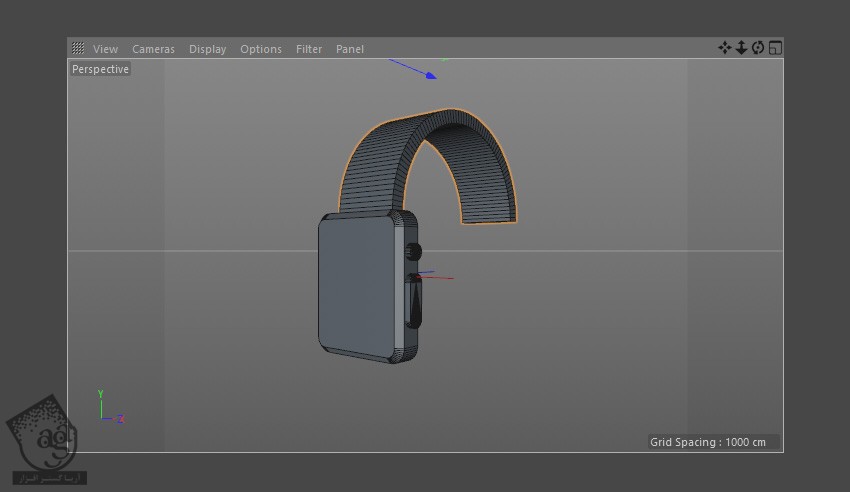
تکمیل بند ساعت
گام اول
برای ادیت بیشتر بند ساعت، روی دکمه Make Editable که بالای سمت چپ صحنه قرار داره، کلیک می کنیم.
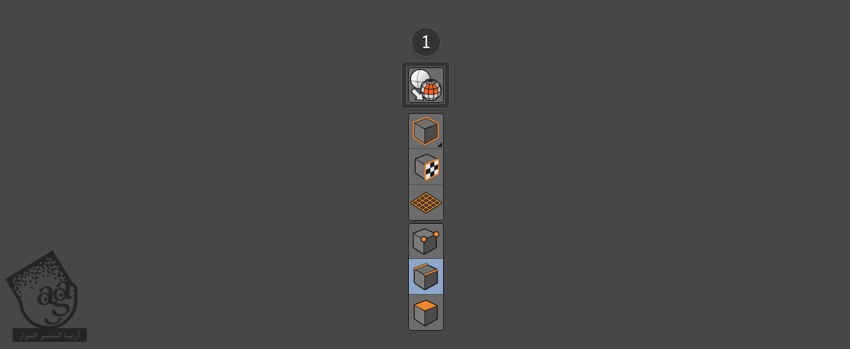
گام دوم
ابزار Polygon رو انتخاب می کنیم. با استفاده از ابزار Move، انتهای بند رو بسط میدیم.
همون طور که می بینین، موقع ورود به Edit Mode، Bend Deformer به صورت موقت غیر فعال میشه.
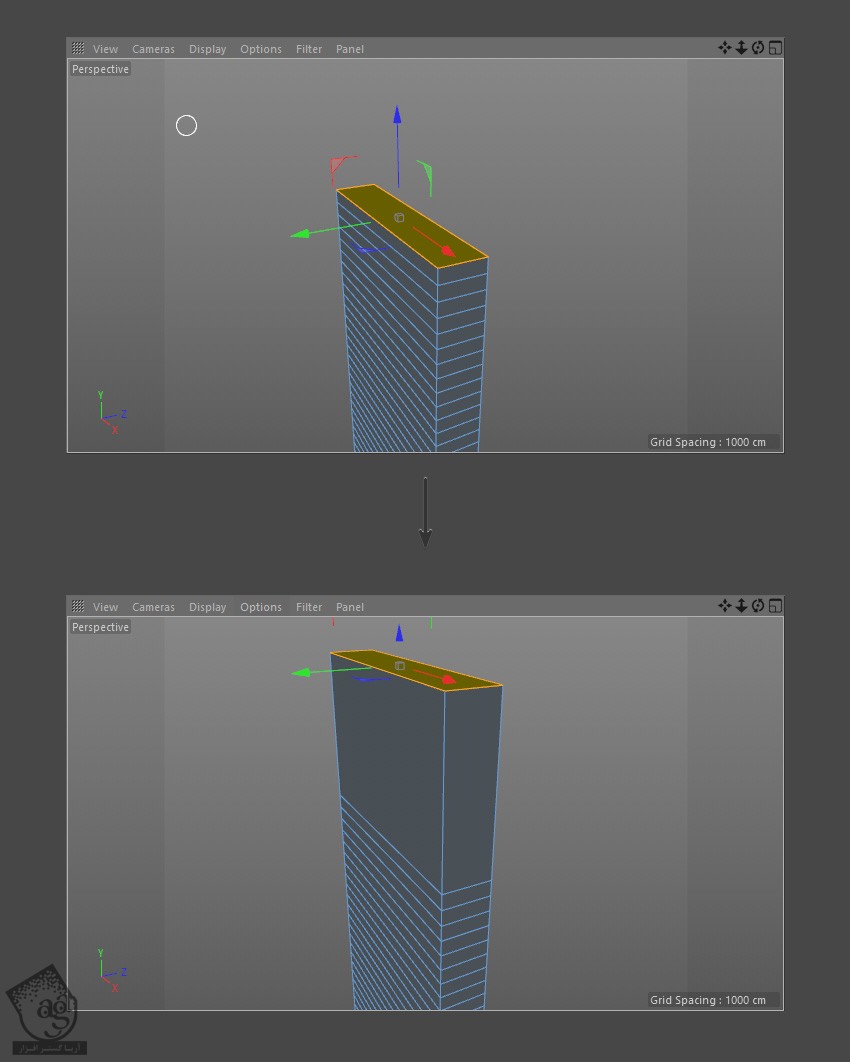
گام سوم
با کلیک روی دکمه Model، مجددا Model Mode فعال میشه. به این ترتیب، بند ساعت به صورتی که در زیر می بینین در میاد.
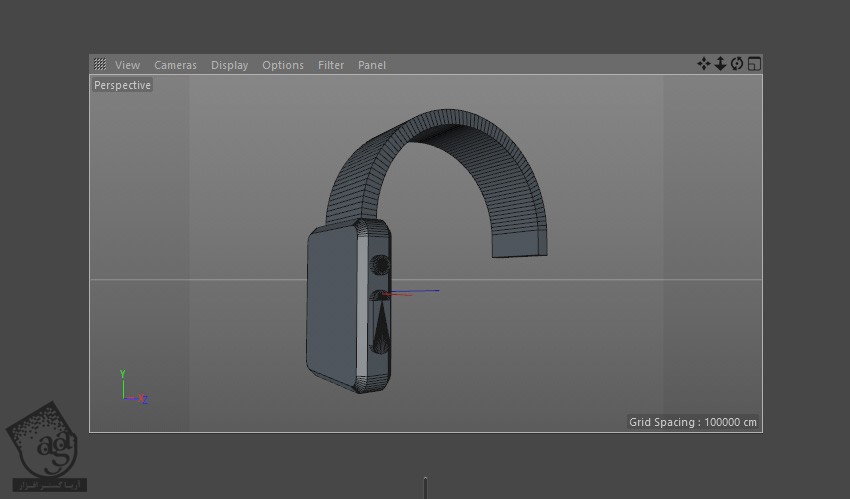
گام چهارم
ابزار Edge رو از منوی چپ انتخاب می کنیم.
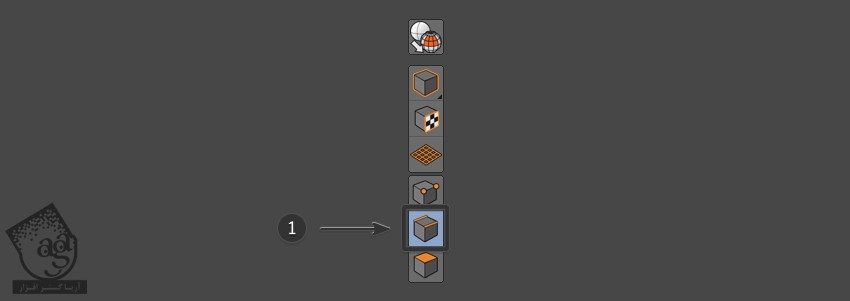
گام پنجم
با استفاده از ابزارهای Edge و Selection، لبه های بند رو انتخاب می کنیم.
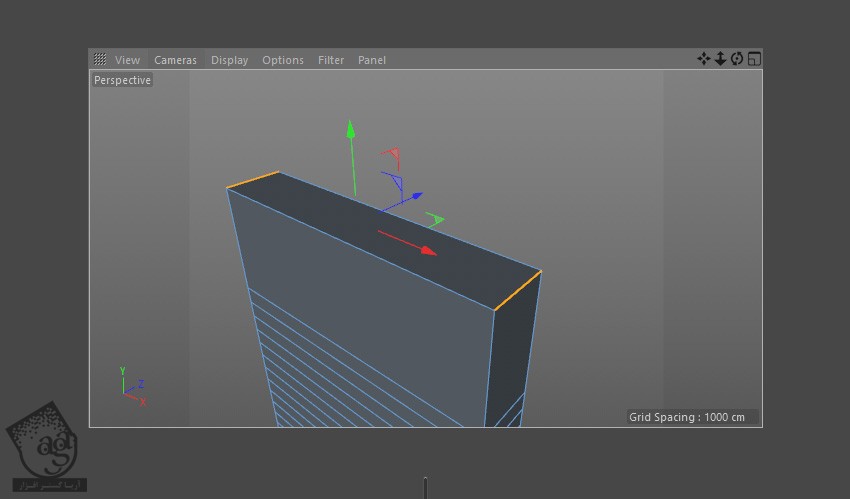
گام ششم
همچنان که لبه ها انتخاب شدن، از ابزار Bevel استفاده می کنیم و لبه ها رو خم می کنیم.
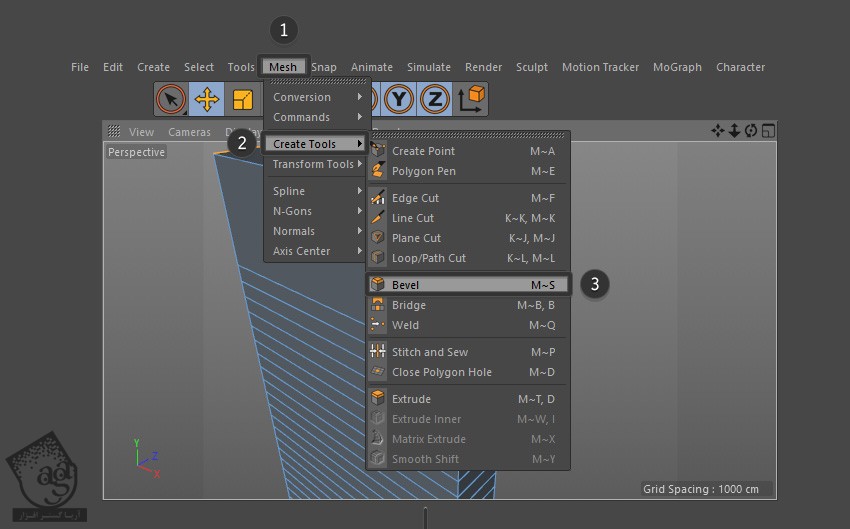
گام هفتم
توی پنجره Edit، تنظیمات رو به شکل زیر انجام میدیم.
Bevel Mode روی Chamfer
Offset Mode روی Fixed Distance
Offset روی 72cm
Subdivision روی 30
Depth روی 100 درصد
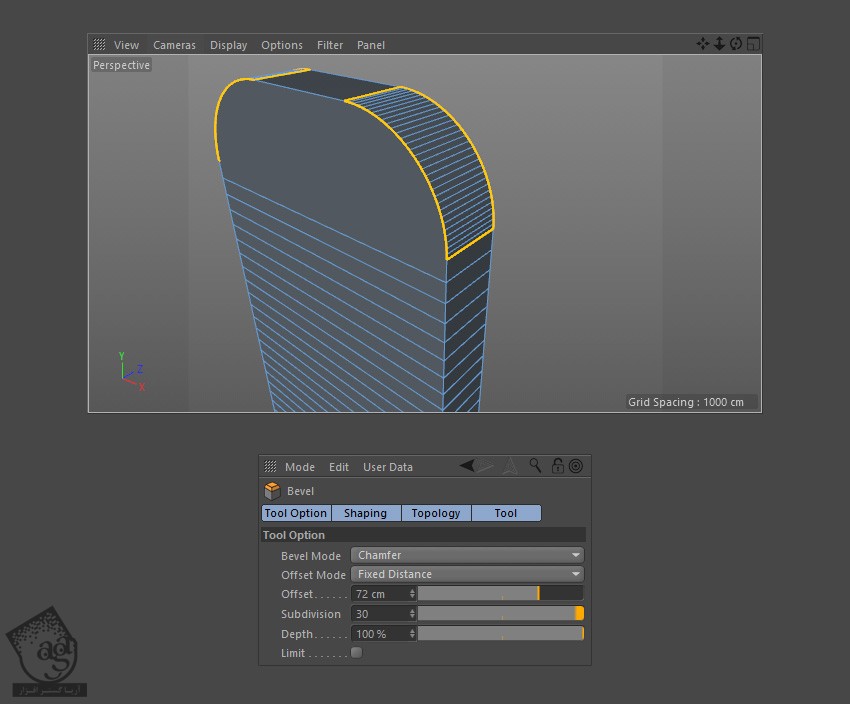
گام هشتم
بر می گردیم سراغ Model Mode تا ببینیم بند ساعت به چه صورت در اومده و تنظیمات نهایی رو هم انجام بدیم.
هر موقع از نتیجه کار راضی بودیم، بند ساعت رو Duplicate می کنیم.
برای این کار، Ctrl رو نگه داشته و با کلیک و درگ، اون رو Duplicate می کنیم.
نسخه Duplicate شده رو 180 درجه چرخونده و سمت دیگه ساعت قرار میدیم .
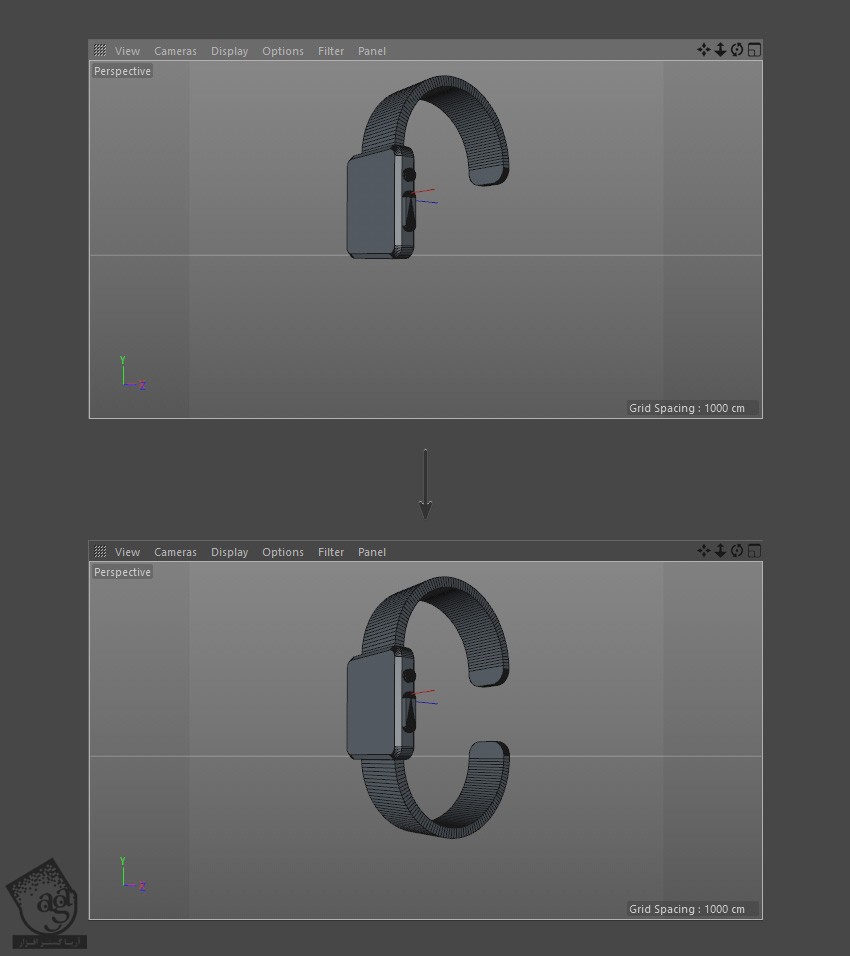
” آموزش Cinema4D : مدل سازی ساعت هوشمند – قسمت سوم “
توصیه می کنم دوره های جامع فارسی مرتبط با این موضوع آریاگستر رو مشاهده کنید:
– صفر تا صد آموزش سینما 4D – پک 1
– صفر تا صد آموزش سینما 4D – پک 2
دوره های آموزشی مرتبط
590,000 تومان
590,000 تومان
590,000 تومان
590,000 تومان








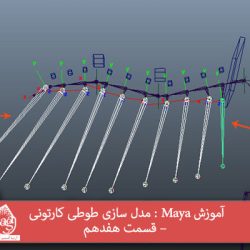








































































قوانین ارسال دیدگاه در سایت